- Knowledge base
- Account & Configurazione
- Integrazioni
- Collegare HubSpot e PieSync
Nota bene: la traduzione in italiano di questo articolo è fornita solo per comodità. La traduzione viene creata automaticamente tramite un software di traduzione e potrebbe non essere stata revisionata. Pertanto, la versione inglese di questo articolo deve essere considerata come la versione di governo contenente le informazioni più recenti. È possibile accedervi qui.
Collegare HubSpot e PieSync
Ultimo aggiornamento: 19 gennaio 2023
Disponibile con uno qualsiasi dei seguenti abbonamenti, tranne dove indicato:
Con PieSync è possibile collegare gli oggetti HubSpot CRM con centinaia di altre applicazioni per creare una sincronizzazione bidirezionale in tempo reale in modo che i vostri dati siano sempre aggiornati. Le app popolari che PieSync ti permette di integrare con HubSpot includono:
Visualizza tutte le app che Piesync può collegare a HubSpot.
Requisiti per l'integrazione
Per collegare HubSpot e PieSync:
- Devi essere un amministratore in HubSpot con accesso App Marketplace.
- Devi avere un account PieSync.
Impostare l'integrazione PieSync
- Nel tuo account HubSpot, fai clic sull'icona del Marketplace marketplace nella barra di navigazione principale, quindi seleziona Marketplace di HubSpot.
- Usa la barra di ricerca per cercare l'integrazione PieSync e clicca su PieSync nei risultati. In alto a destra, clicca su Connetti app.
- Esamina le autorizzazioni richieste, quindi fai clic su Grant Access.
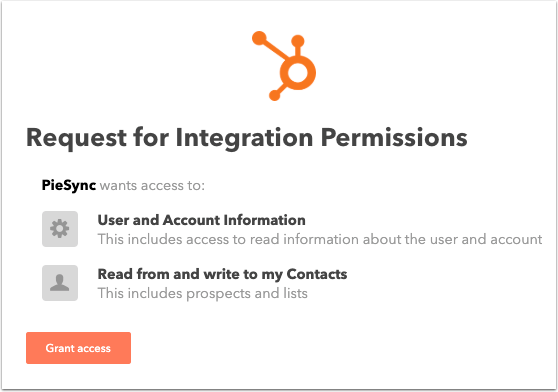
- Seleziona la casella di controllo reCAPTCHA.
- Ti verrà inviata un'e-mail con un codice. Copia il codice e incollalo nella casella di testo, poi clicca su Avanti per accedere al tuo account PieSync.
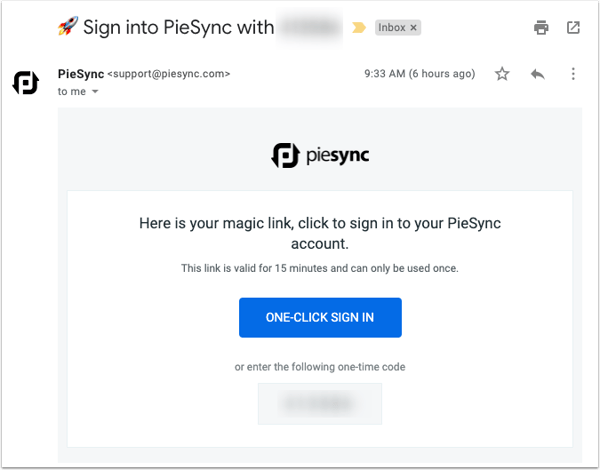
- Per completare la configurazione dell'integrazione, crea la tua prima sincronizzazione.
Connetti un'app dal sito HubSpot App Marketplace
- Nel tuo account HubSpot, fai clic sull'icona del Marketplace marketplace nella barra di navigazione principale, quindi seleziona Marketplace di HubSpot.
- Nel pannello di sinistra, seleziona Data sync by PieSync. Sulla destra, vedrai tutte le app che PieSync collega al HubSpot.
- Seleziona l'app che vuoi collegare all'HubSpot. In alto a destra, clicca su Connect app.
- Se non l'hai già fatto, dovrai collegare iltuo account HubSpot a PieSync.
- Sarai indirizzato al tuo account PieSync per completare la configurazione.
Connetti un'app con HubSpot dal tuo account PieSync
- Accedi al tuo account PieSync.
- In alto a destra, usa la barra di ricerca per cercare HubSpot.
- Seleziona HubSpot CRM, HubSpot Marketing Hub o HubSpot Service Hub.
- Nella schermata Scegli le tue applicazioni, cerca l'applicazione che vuoi sincronizzare con HubSpot, poi clicca sul nome dell'applicazione.
- Nella schermata Autorizza la tua app:
- Sotto l'icona dell'app HubSpot, clicca sul menu a tendina e seleziona il tuo account HubSpot, poi clicca su Authorize .
- Sotto l'app con cui stai sincronizzando, clicca su Authorize [nome dell'app] e accedi al tuo account.
- Esamina le autorizzazioni richieste, quindi fai clic su Allow.
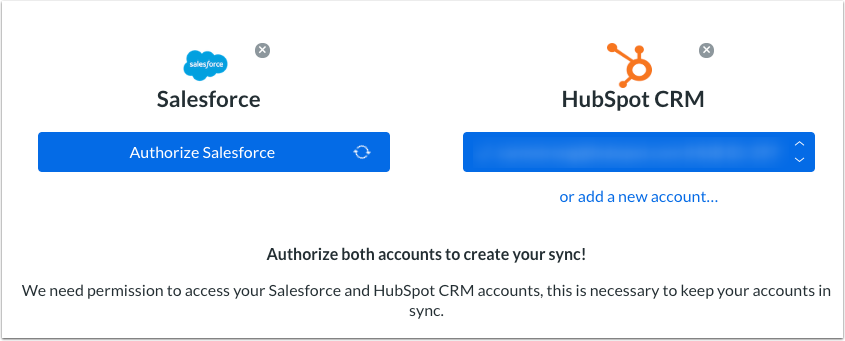
- Nella schermata Scegli il tuo tipo di contatto:
- Clicca sui menu a discesa Tipo di dati cliente per ogni app e seleziona l'oggetto che vuoi sincronizzare. Per alcune app, PieSync identificherà automaticamente l'oggetto; per esempio, se stai sincronizzando con Google Contacts, non sarà necessario selezionare i contatti qui.
- Per continuare al passo successivo, clicca su Continua.
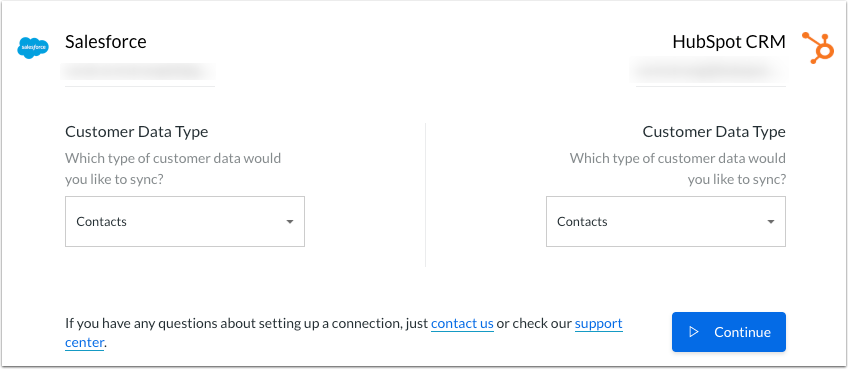
- Nella schermata Configura la tua connessione:
- Seleziona la direzione della tua sincronizzazione, imposta se ci sarà una sincronizzazione bidirezionale o una sincronizzazione unidirezionale da un'app all'altra.

- Seleziona la direzione della tua sincronizzazione, imposta se ci sarà una sincronizzazione bidirezionale o una sincronizzazione unidirezionale da un'app all'altra.
-
- Imposta i criteri per quando un record deve essere sincronizzato, quindi imposta l'azione di sincronizzazione che viene attivata. Usa aggiungi filtro e aggiungi azioni perconfigurare i tuoi criteri. Per aggiungere un'ulteriore regola clicca su Aggiungi un'altra regola. Per saperne di più sulle regole di connessione.

- Imposta i criteri per quando un record deve essere sincronizzato, quindi imposta l'azione di sincronizzazione che viene attivata. Usa aggiungi filtro e aggiungi azioni perconfigurare i tuoi criteri. Per aggiungere un'ulteriore regola clicca su Aggiungi un'altra regola. Per saperne di più sulle regole di connessione.
-
- Configura le tue Impostazioni di connessione per gestire come i tuoi dati saranno sincronizzati:
- L'impostazione Evita duplicati è attivata automaticamente, PieSync escluderà i contatti senza un indirizzo e-mail dalla sincronizzazione.
- Seleziona l'app a cui PieSync deve passare se i valori non corrispondono durante la sincronizzazione iniziale.
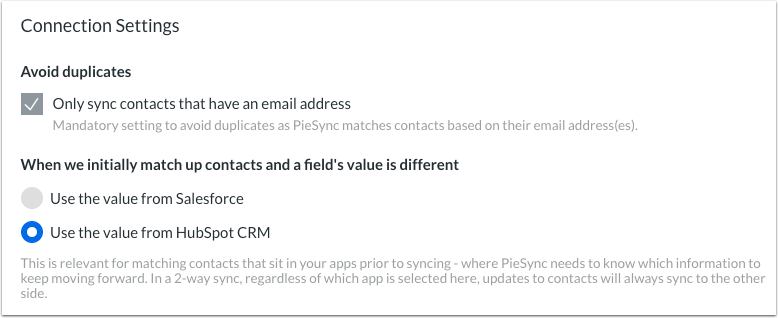
- Configura le tue Impostazioni di connessione per gestire come i tuoi dati saranno sincronizzati:
-
- Nella sezione Mappature campi, PieSync abbinerà automaticamente le proprietà in entrambe le applicazioni. Alza l'interruttore per ogni mappatura per attivare o disattivare la sincronizzazione per quelle proprietà. Puoi anche creare delle mappature di campo personalizzate.
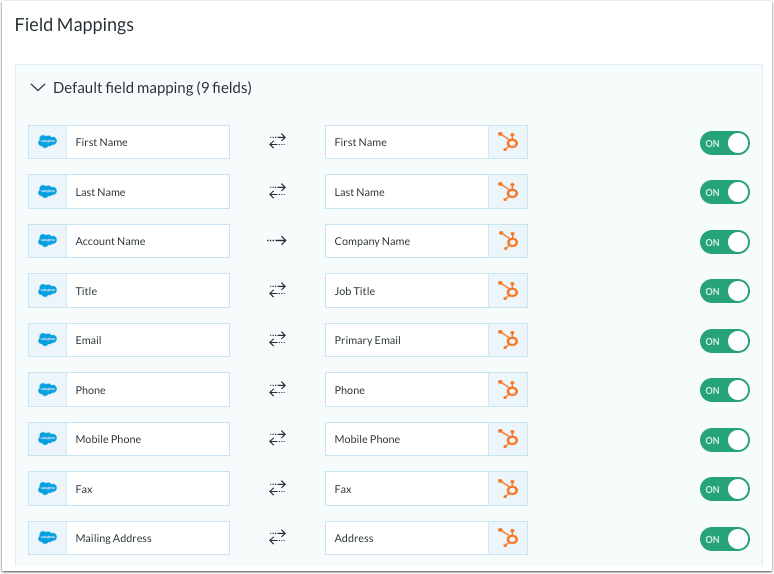
- Nella sezione Mappature campi, PieSync abbinerà automaticamente le proprietà in entrambe le applicazioni. Alza l'interruttore per ogni mappatura per attivare o disattivare la sincronizzazione per quelle proprietà. Puoi anche creare delle mappature di campo personalizzate.
-
- Dopo aver configurato le impostazioni di connessione, clicca su Start Syncing Now per completare la configurazione.
Nota: se hai delle domande sulla configurazione di questa integrazione, il team di assistenza PieSync può essere contattato all'indirizzo support@piesync.com. Il team di supporto HubSpot non supporta questa integrazione.
Integrations
Complete the PieSync Academy course
Grazie per il tuo feedback, significa molto per noi.
Questo modulo viene utilizzato solo per il feedback della documentazione. Scopri come ottenere assistenza con HubSpot.